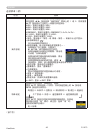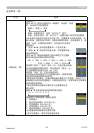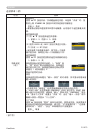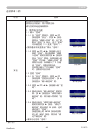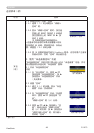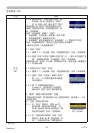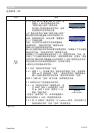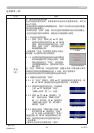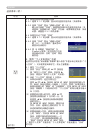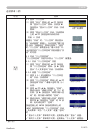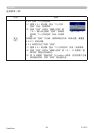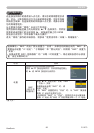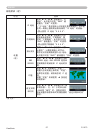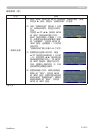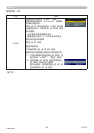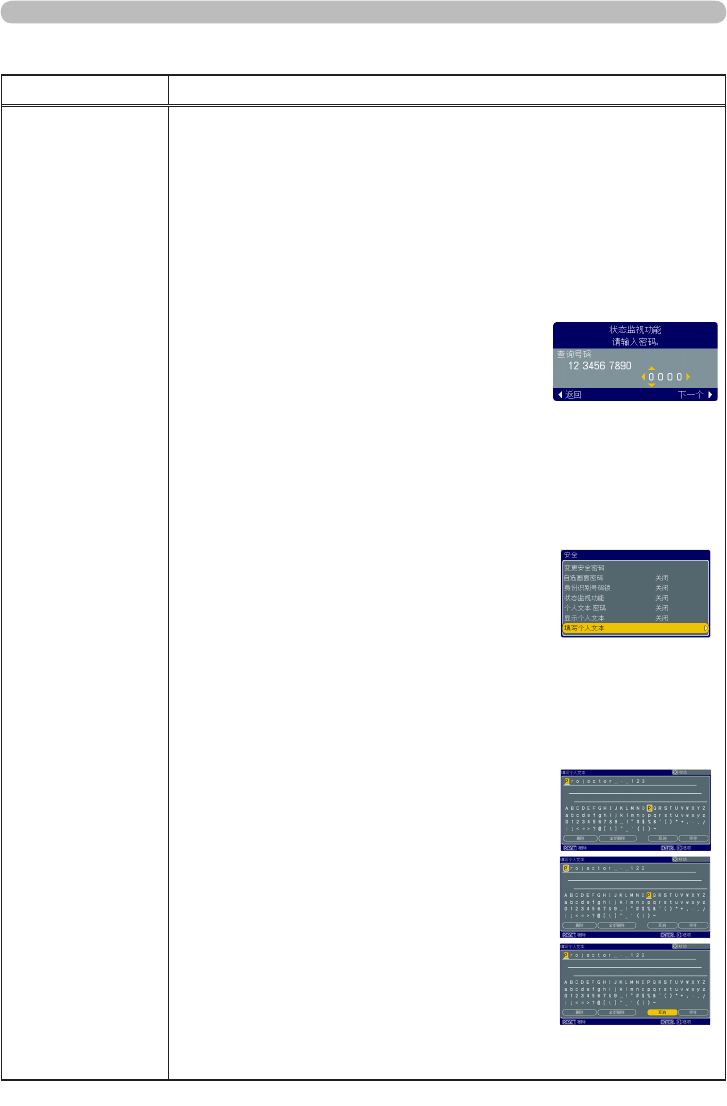
53
ViewSonic
PJ1173
选项菜单
项目 说明
安全
( 续 )
4.3 将状态监视功能设置为关闭
4.3-1 遵循 4.1-1 的步骤,显示状态监视功能开启 / 关闭菜单。
4.3-2 选择“关闭”显示“请输入密码”框 ( 大 )。
输入所注册的“密码”,画面将返回到状态监视功能开启 / 关
闭菜单。如果输入的“密码”不正确,该菜单将会关闭。如有
必要,请重复 4.3-1 后的步骤。
4.4 如果您忘记了您的“密码”
4.4-1 遵循 4.1-1 的步骤,显示状态监视功能开启 / 关闭菜单。
4.4-2 选择“关闭”显示“请输入密码”
框 ( 大 )。10 位数的“查询号码”
被显示在该框内。
4.4-3 用 10 位数的“查询号码”与
ViewSonic 联系。在您的用户注册
信息被证实后,您的“密码”将会
被发送。
5. 使用“个人文本密码”功能
此项目允许您在“启动画面”屏幕和“输入信息”中显示自己的訊息 (“个
人文本”)。可以使用密码保护它,防止它被覆盖。
5.1 填写“个人文本”
(1) 使用“安全”菜单上的
▲
/
▼
按钮选
择“填写个人文本”菜单,然后按
►
按钮。将显示“填写个人文本”对话框。
(2) 当前“个人文本”将在前 3 行显示。
如果还未填写,这些行将为空。
使用
▲
/
▼
/
◄
/
►
按钮和 ENTER 或 INPUT 按钮选择并输入字
符。RESET 按钮可用来一次删除 1 个字符。同样,如果您将光
标移至屏幕上的“删除”或“全部删除”,并按 ENTER 或 INPUT
按钮,将删除 1 个或所有字符。“个人文本”的每行最多可输入
24 个字符。
(3) 若要更改已插入的字符,请按
▲
/
▼
按钮将光标移至前 3 行中的一行,然
后使用
◄
/
►
按钮将光标移动到要更
改的字符上。
按 ENTER 或 INPUT 按钮后,便选中该
字符。然后,遵循在上面的项目 (2) 中
所述的相同的步骤进行操作。
(4) 若要结束输入文本,请将光标移至屏幕
上的“保存”,然后按 ENTER 或 INPUT
按钮。若要不保存更改返回到上一个
“个人文本”,将光标移动到屏幕上的
“取消”,然后按 ENTER 或 INPUT 按钮。
•
“填写个人文本”功能仅在“个人文本密码”功能设置为“关闭”
时可用。
请输入密码框 ( 大 )
( 接下页 )
选项菜单 ( 续 )